由於手機比電腦更便攜、更靈活,許多用戶希望將電腦上的影片傳輸到iPhone上觀看。然而,由於操作繁瑣以及與 iTunes 的同步問題,他們正在尋找更簡單的替代方案。本文將介紹如何在沒有 iTunes 的情況下將影片從電腦傳輸到 iPhone,並對每種方法進行詳細說明,以幫助您輕鬆傳輸影片。
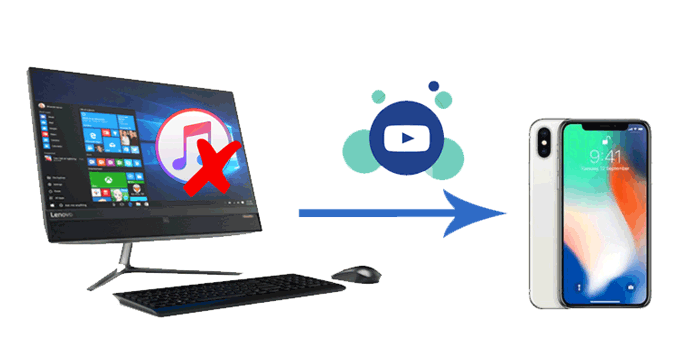
在沒有 iTunes 的情況下將影片傳輸到 iPhone 的最佳方法是使用iPhone Video Transfer 。它是最好的iOS資料傳輸應用程序,可將影片、照片和其他檔案從電腦同步到 iPhone,無需 iTunes,也不會遺失資料。在按下傳輸按鈕之前,您可以預覽並選擇所需的文件。最重要的是,它不僅支援購買的電影、電視節目或音樂視頻,還支援未購買的家庭視頻以及從瀏覽器、第三方應用程式和朋友下載的視頻。
iPhone 視訊傳輸的主要特點:
以下是如何使用 iPhone Video Transfer 在沒有 iTunes 的情況下將影片從電腦傳輸到 iPhone:
01在電腦上安裝 iPhone Video Transfer,並使用 USB 連接線將 iPhone 連接到電腦。

02要將影片傳輸到 iPhone,請點擊左側面板中的「影片」選項,然後點擊頂部的「新增」(+) 按鈕。然後,從彈出視窗中選擇要傳輸的視頻,然後按一下“開啟”按鈕。這會將電腦影片匯入到您的 iPhone。

iCloud 是在電腦和 iPhone 之間同步影片、照片和更多檔案的常用方法。當您首次設定 iCloud 帳戶時,您將自動獲得 5GB 的免費儲存空間。如果您選擇這種無線方式,您需要確保剩餘儲存空間足夠。如果沒有,請在按照我們的說明操作之前購買更多儲存空間。 (如何釋放iCloud儲存空間?)
以下是如何透過 iCloud 將 MP4 傳輸到 iPhone(無需 iTunes):
步驟 1. 在您的電腦上,透過瀏覽器存取iCloud.com ,並使用您在 iPhone 上使用的相同 Apple ID 登入。
步驟2.點選「iCloud Drive」>「上傳」>從電腦中選擇所需的影片>點擊「上傳」圖示將它們新增至您的iCloud帳號。

步驟 3. 前往 iPhone 的「設定」> 點擊您的姓名 > 選擇「iCloud」> 點擊「iCloud Drive」並啟用它。

步驟 4. 然後,打開 iPhone 上的「檔案」應用程序,找到上傳的影片檔案並下載。
除了 iCloud 之外,您還可以使用 Dropbox、Google Drive 或其他雲端儲存服務將電影從電腦傳輸到 iPhone。但可用儲存空間有限,且傳輸速度受網路影響較大。這裡,我們以 Dropbox 為例。
按照簡單的步驟,使用 Dropbox將 MP4 傳輸到 iPhone (無需 iTunes):
步驟 1. 在您的 iPhone 和電腦上下載並安裝 Dropbox。之後,建立一個 Dropbox 帳戶並使用相同帳戶登入您的電腦和 iPhone。
步驟 2. 在您的電腦上,開啟 Dropbox 並導覽至「檔案」>「我的檔案」。然後,選擇「上傳檔案」將影片從您的電腦上傳到 Dropbox。

步驟 3. 同步後,在 iPhone 上啟動 Dropbox,找到您上傳影片的資料夾,然後下載到您的 iPhone。
如果視訊檔案較小,您可以將其作為電子郵件附件發送到您的 iPhone。如果您的影片太大,此方法可能不起作用。
以下是如何使用電子郵件在沒有 iTunes 的情況下將影片傳輸到 iPhone:
步驟 1. 開啟電腦上的電子郵件應用程式並確保您已登入。
步驟2. 點擊電子郵件應用程式中的「撰寫」以開啟新電子郵件窗口,在「收件人」欄位中填寫您的其他電子郵件帳戶之一作為收件人,然後按一下「回形針形狀”圖示新增附件。從彈出視窗中,選擇要傳輸的視頻,然後點擊“新增至電子郵件”。最後,按「發送」發送此電子郵件。

步驟 3. 開啟 iPhone 上的電子郵件應用程式並使用相同電子郵件帳號登入。在「已傳送」中找到電子郵件並將視訊附件下載到您的 iPhone。
VLC 是一款免費的跨平台媒體播放器,可在您的電腦和 iPhone 之間共用影片。要將檔案從電腦無線複製到 iPhone,這兩個裝置需要位於同一網路下。
以下是如何使用 VLC 在不使用 iTunes 的情況下將影片放入 iPhone 上:
步驟 1. 在 iPhone 上安裝並執行 VLC for iOS應用程式。
步驟2.點擊左上角的「VLC」圖標,開啟「透過Wi-Fi共享」選項,並查看IP位址。
步驟 3. 在電腦上開啟瀏覽器,輸入 IP 位址,然後將視訊檔案拖曳到此視窗中。
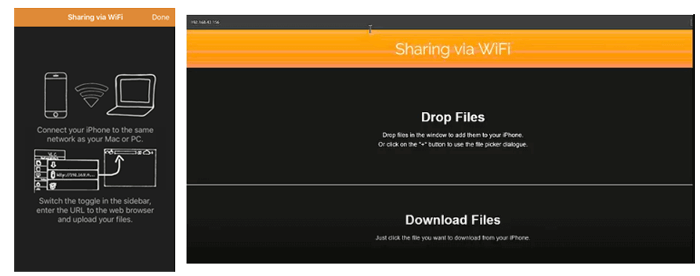
步驟 4. 在您的 iPhone 上接收影片。完成後,您將在 VLC 資料夾中看到影片。
步驟 5. 若要將它們儲存在“照片”資料夾中,請選擇這些影片 >“分享”> 點擊“分享...影片”,然後點擊“確定”。下次打開“照片”應用程式時,您可以輕鬆播放那裡的影片。
如果您是Mac用戶,則可以直接使用AirDrop將影片從Mac傳輸到iPhone 。確保Mac和 iPhone 上的 Wi-Fi 和藍牙均已啟用,並且這些裝置位於彼此的覆蓋範圍內。
為此,請按照以下步驟操作:
步驟1.在Mac上,打開“Finder”並點擊側邊欄中的“AirDrop”。在視窗底部,選擇“允許我被發現”並將其設定為“所有人”或“僅限聯絡人”。

步驟2.在iPhone上,開啟“設定”,前往“一般”>“AirDrop”,然後選擇“所有人”或“僅限聯絡人”。 ( AirDrop 在 iPhone 上不起作用?)

步驟 3. 在Mac上找到要傳輸的視訊文件,右鍵單擊該文件,然後選擇「共用」>「AirDrop」。
步驟 4. 在出現的 AirDrop 視窗中,將顯示可用的裝置。從清單中選擇您的 iPhone。
步驟 5. 在您的 iPhone 上,將會彈出轉移請求。點選“接受”。影片檔案將自動儲存在「照片」應用程式中。
到那時,您已經知道如何在沒有 iTunes 的情況下將影片從電腦傳輸到 iPhone。您會發現,進行視訊傳輸並不複雜,但很難找到正確的方法。如果您不想走彎路,強烈建議您選擇iPhone Video Transfer 。它支援多種視訊類型和格式,並安全地將視訊從電腦傳輸到您的 iPhone。相比之下,其他方法可能需要數小時才能傳輸大型影片並且具有資料上限。那麼,試試看吧!
如果您在使用過程中遇到困難,請在下方留言。我們將盡快與您聯繫!
相關文章:
如何在沒有 iTunes 的情況下將檔案從 PC 傳輸到 iPhone - 6 種方法
如何在沒有 iTunes 的情況下將照片從 PC 傳輸到 iPhone [6 個選項]





